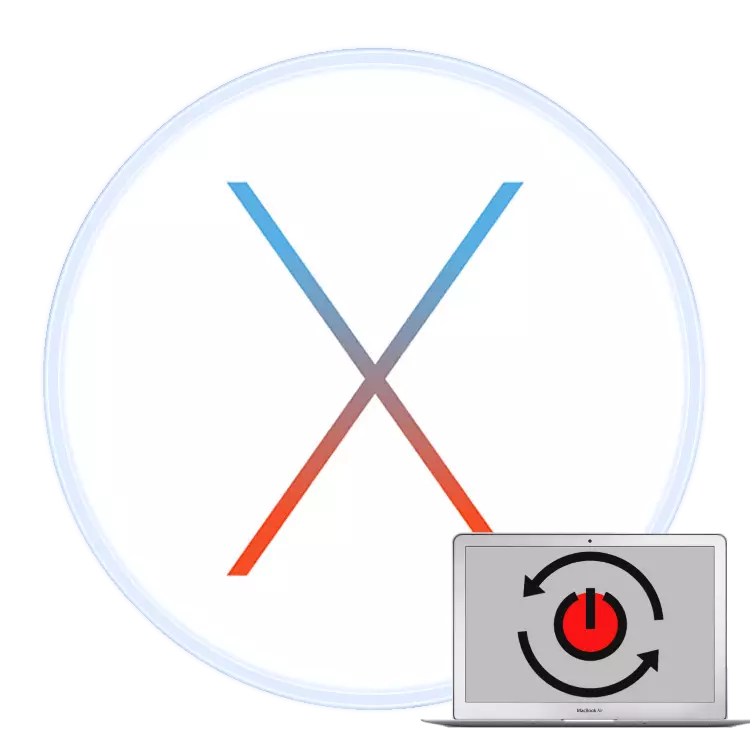
Datora restartēšana ir triviāla darbība, kas nepieciešama, lai izmantotu globālās izmaiņas sistēmā vai dažos programmatūras veidos. Newbies MacOS sistēmā Dažreiz nezina, kā tas tiek darīts "Apple" sistēmā, un šodien mēs vēlamies pastāstīt šo uzdevuma risinājumu.
Reboot MacBook
Pārstartējiet klēpjdatora ražošanu Apple var būt tieši tāds pats kā citi pārnēsājamie datori: programmatūra vai aparatūra. Tradicionāli pirmā metode ir vēlams, bet dažreiz nav nepieciešams darīt bez otrās.1. metode: atsāknēšana no sistēmas
Lietotāji, kas pārgāja uz MacOS ar Windows bieži restartēja sistēmu, izmantojot izvēlni "Start". Jo "Apple" OS, loma šo nozīmē, izpilda Apple vienumu izvēlņu joslā.
- Dodieties uz galveno darbvirsmas MacBook un noklikšķiniet uz pogas ar Apple logo.
- Izvēlnē izvēlieties "Restart ...".
- Ja priekšlikums, šķiet, aizveras atvērtās programmas, aizveriet tos, bet pirms tā pārliecinieties, ka visas izmaiņas tiek veiktas failos, un tie tiek saglabāti.
- Pagaidiet, līdz sistēma reboots.


Arī restartējiet sistēmu no konta atlases loga.
- Atveriet Apple izvēlni un izvēlieties "Pilnīga sesija ...".
- Pēc tam, kad esat atstājis kontu, atrodiet pogu "Restart" apakšā un noklikšķiniet uz tā.


Kā redzat, programmas process pārstartē kopumā ir identisks citām "operācijām".
2. metode: aparatūras restartēšana
Restartēšanas sistēma ar aparatūras metodi ir stingrāka nekā programmatūra. Dažos gadījumos tas var izraisīt problēmas ar nākamo slodzi, tāpēc mēs iesakām to izmantot tikai kā pēdējo līdzekli.
- Skatiet Macuka tastatūru - nospiediet un turiet vadības + komandu + barošanas pogas taustiņus. Uz versijām ar Touch ID sensoru, jums ir nepieciešams pieskarties to un turēt.
- Saglabājiet šos taustiņus pirms klēpjdatora ekrāna izslēgšanas, tad izlaidiet.
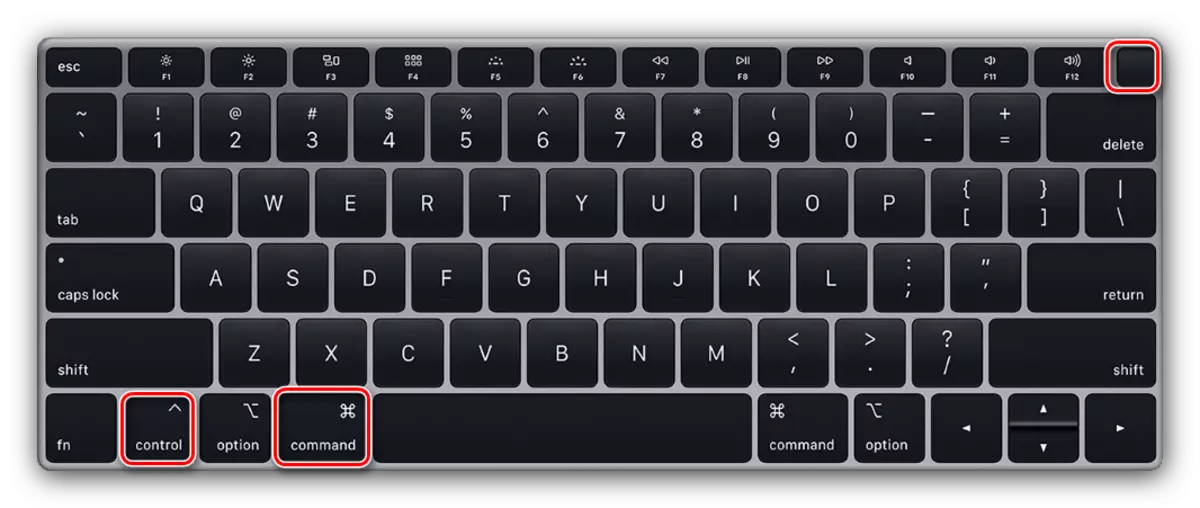
Ja viss tiek pareizi izdarīts, MacBook tiks pārstartēts.
Arī nevar izslēgt problēmas ar disku. Labākā iespēja pārbaudīs datu nesējus diska lietderībai.
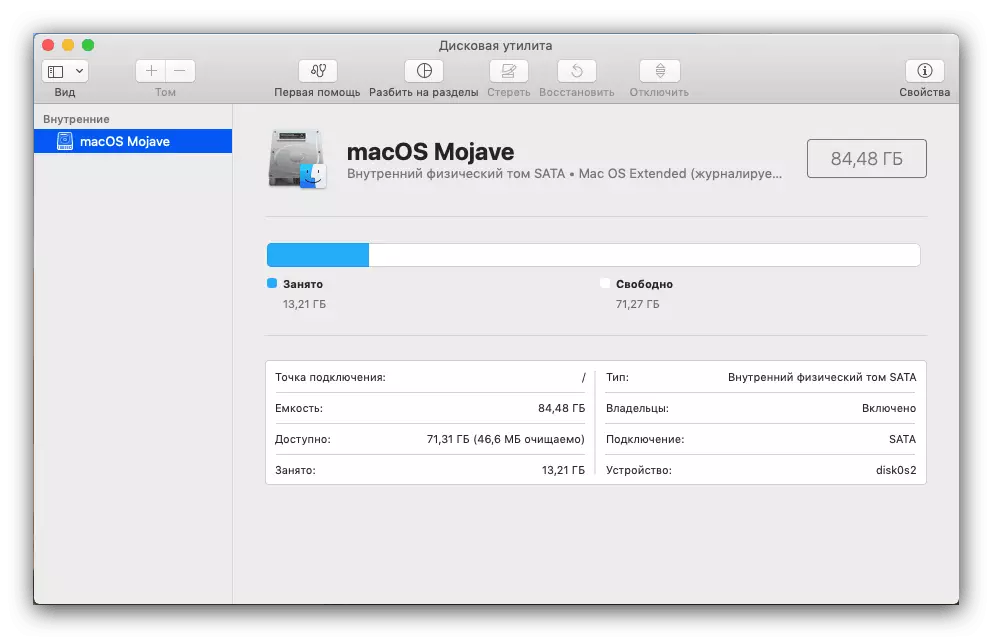
Lasīt vairāk: "Disku lietderība" MacOS
Secinājums
Tādējādi mēs iepazīstāmies ar MacBook atsāknēšanas metodēm, kā arī neveiksmju cēloņiem, veicot šo procedūru un kā tos novērst.
